Cuprins
În cele din urmă, Microsoft a publicat pe 8 aprilie link-urile de descărcare a Windows 8.1 Update 1 (KB2919355) pentru instalări independente. Rețineți că cel mai simplu mod de a vă actualiza computerul cu Windows 8.1 Update 1, este prin utilizarea programului " Actualizare automată "În cazul în care nu vă puteți actualiza computerul prin "Actualizări automate", atunci puteți descărca și instala manual Windows 8.1 Update 1 utilizând procesul descris în acest articol.
Cum să descărcați și să instalați Windows 8.1 Update 1.
Pasul 1. Descărcați pachetul Windows 8.1 Update 1.
Notă : Windows 8.1 Update 1, conține cinci (5) fișiere separate de descărcat (KB2919355, KB2932046, KB2937592, KB2938439 și KB2934018).
1. Din linkurile de mai jos, alegeți linkul de descărcare corespunzător în funcție de sistemul de operare și versiunea dvs.
Windows 8.1 Update 1 Standalone (linkuri oficiale de descărcare).
Actualizare Windows 8.1 pentru sistemele bazate pe x86 (32bit) (KB2919355):
- http://www.microsoft.com/en-us/download/details.aspx?id=42327
Actualizare Windows 8.1 pentru sistemele bazate pe x64 (64bit) (KB2919355):
- http://www.microsoft.com/en-us/download/details.aspx?id=42335
Actualizare Windows Server 2012 R2 (KB2919355):
- http://www.microsoft.com/en-us/download/details.aspx?id=42334
2. Pe pagina de descărcare, selectați limba dvs. și apoi faceți clic pe butonul Descărcați buton.

3. Verificați " Numele fișierului " pentru a selecta toate fișierele disponibile pentru descărcare și faceți clic pe Next (Următorul)
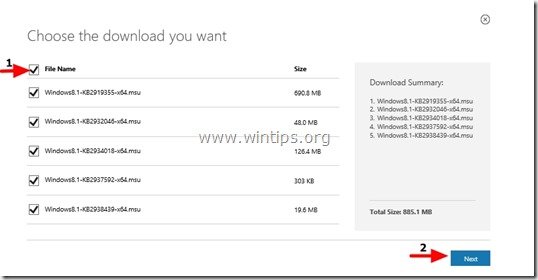
4. Salvați toate cele cinci (5) fișiere incluse în pachetul de actualizare KB2919442 pe computerul dumneavoastră.

Pasul 2: Descărcați actualizarea KB2919442
1. Acum descărcați actualizarea stivei de service pentru Windows RT 8.1, Windows 8.1 și Windows Server 2012 R2 (KB2919442) de la următorul link:
- https://support.microsoft.com/kb/2919442
Notă: Actualizarea KB2919442 trebuie să fie instalată înainte de instalarea Windows 8.1 Update. Rețineți că această actualizare ar putea fi deja instalată pe sistemul dvs. prin intermediul actualizărilor automate.
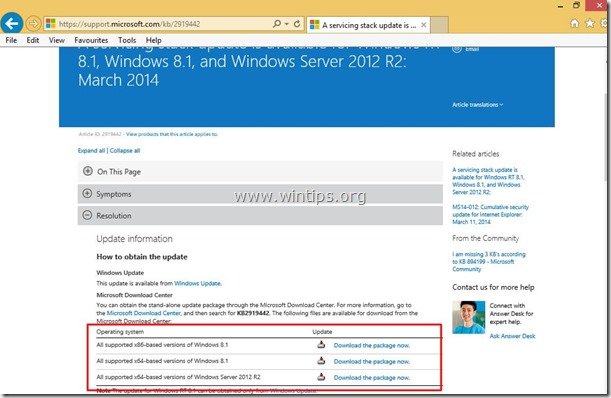
2. Pe pagina de descărcare, selectați limba dvs. și apoi faceți clic pe butonul Descărcați buton.

3. Atunci când vi se cere, apăsați "Save" pentru a descărca fișierul "Windows8.1-KB2919442-x86.msu" pe computerul dumneavoastră.

Cum să instalați actualizarea Windows 8.1 pe computerul dumneavoastră.
Pasul 3. Instalați actualizarea Windows 8.1.
1. Mai întâi, asigurați-vă că ați descărcat pe computer următoarele fișiere de actualizare:
- Windows8.1-KB2919355-xXX.msu Windows8.1-KB2932046-xXX.msu Windows8.1-KB2934018-xXX.msu Windows8.1-KB2937592-xXX.msu Windows8.1-KB2938439-xXX.msu Windows8.1-KB2919442-xXX.msu
2. Pentru a instala Windows 8.1 Update, trebuie să rulați și să instalați actualizările descărcate în următoarea ordine:
- Windows8.1-KB2919442-xXX.msu Windows8.1-KB2919355-xXX.msu Windows8.1-KB2932046-xXX.msu Windows8.1-KB2937592-xXX.msu Windows8.1-KB2938439-xXX.msu Windows8.1-KB2934018-xXX.msu
Notă: Dacă vedeți acest mesaj după ce ați rulat programul (KB2919355) fișier de actualizare :
“ Următoarele actualizări nu au fost instalate: Actualizare pentru Windows (KB2919355) ”
- Închideți fereastra de mesaje și restart În mod normal, după repornire, computerul dvs. va fi actualizat fără erori.
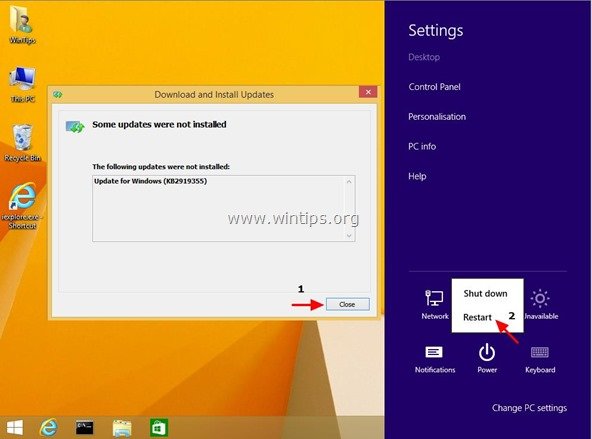
3. După repornire, continuați să instalați toate celelalte pachete de actualizare în ordinea menționată mai sus*.
Când am efectuat această operațiune pentru prima dată, actualizările KB2932046, KB2937592, KB2938439 și KB2934018 rămase au fost deja instalate după prima repornire.

Andy Davis
Blogul unui administrator de sistem despre Windows





